Въпрос
Проблем: Как да коригирам грешка в Windows Defender Ox800706BB?
Здравейте, всичко. Вече съм на Creators Update. Всичко работеше добре, но тази сутрин, когато се опитах да стартирам Windows Defender, получих код за грешка Ox800706BB. Как мога да го поправя?
Решен отговор
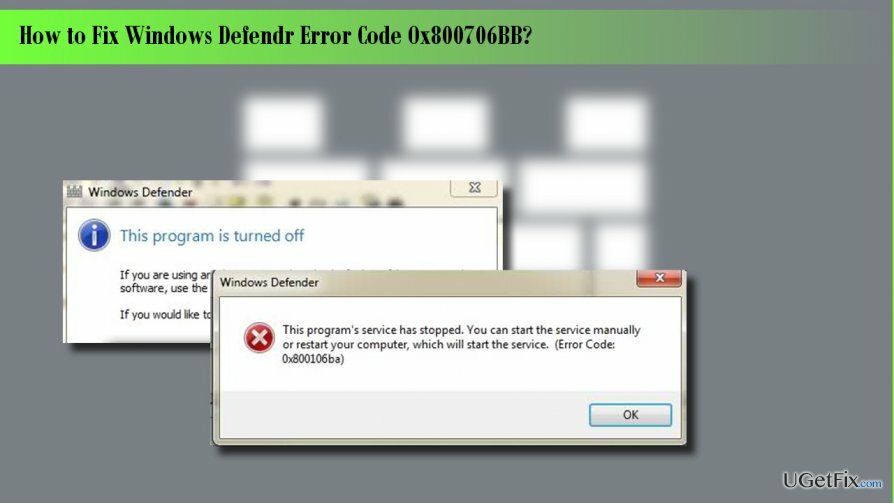
Windows Defender е антивирусен софтуер, вграден в Windows 10 OS по подразбиране. Въпреки че има много противоречиви мнения относно неговата надеждност и капацитет, специалистите по сигурността са единодушни фактът, че Windows Defender, като вграден инструмент, е добра идея, тъй като Windows OS се инсталира с мощен защита. Въпреки това, хората се сблъскват с много проблеми, свързани с този антивирус, например
код за грешка Ox800706BB. Това съобщение за грешка обикновено се показва, когато потребителят на компютъра се опита да активира Windows Defender. Казва: „В програмата е възникнала грешка по време на инициализацията. Ако проблемът продължава, моля свържете се с вашия системен администратор. Код на грешка Ox800706BB.” Въпреки че има стотици хора, чиито компютри са засегнати от този бъг, Microsoft все още не го е одобрил, нито е поправил. Въпреки това, хората, които не можаха да стартират Windows Defender, успяха да коригират грешката Ox800706BB или чрез повторното й активиране, изтриване на антивирусна програма на трети страни или промяна на настройките на груповите политики. Преди да започнете да извършвате каквито и да е поправки ръчно, силно бихме ви препоръчали да проверите системата с професионален инструмент за защита от злонамерен софтуер/оптимизация, да речем ReimageMac пералня X9. Това ще гарантира, че системата не е заразена със зловреден софтуер и няма да блокира Windows Defender сега. Освен това, той ще провери системата за повреда и повреда, което също може да причини грешка Ox800706BB.Ако вече сте извършили системно сканиране с ReimageMac пералня X9 или друг професионален инструмент за оптимизация, но резултатите от сканирането не са информативни, трябва да опитате следните методи:
Метод 1. Деактивирайте и активирайте Windows Defender
За да поправите повредена система, трябва да закупите лицензираната версия на Reimage Reimage.
- Щракнете върху Windows ключ, Тип regeditи натиснете Въведете.
- Използвайки левия панел, отидете до HKey_Local_Machine\Software\Policies\Microsoft\Windows Defender ключ.
- намирам Деактивирайте антишпионския софтуер ключ и изтрийте стойността му. За целта трябва да щракнете двукратно върху REG –DWORD и задайте стойността му на 0.
- След това задайте стойността му на тази, която е била зададена преди, и проверете дали проблемът продължава. Така или иначе, НЕ оставяйте вашата ОС незащитена.
Метод 2. Премахнете антивируса на трета страна
За да поправите повредена система, трябва да закупите лицензираната версия на Reimage Reimage.
Използвате ли антивирусна програма на трета страна? Windows Defender остава антивирусен инструмент по подразбиране в Windows 10, стига потребителят на компютъра да не инсталира друг антивирусен/анти-зловреден софтуер на трета страна. Ето защо, ако преди време сте инсталирали друг инструмент за сигурност, трябва да го деинсталирате напълно, за да използвате отново услугата Windows Defender.
Метод 3. Променете настройките на груповите правила
За да поправите повредена система, трябва да закупите лицензираната версия на Reimage Reimage.
- Влезте в акаунта си като администратор.
- След това кликнете върху Windows ключ, Тип gpedit.mscи натиснете Въведете.
- Щракнете върху Политика за локални компютри и изберете Административни шаблони.
- Изберете Компоненти на Windows и отворен Windows Defender.
- Изберете Windows Defender и щракнете двукратно Изключете Windows Defender опция в десния панел.
- В новоотворения прозорец щракнете Деактивирайте.
- Накрая щракнете Добре за да запазите промените.
Поправете грешките си автоматично
Екипът на ugetfix.com се опитва да направи всичко възможно, за да помогне на потребителите да намерят най-добрите решения за отстраняване на грешките си. Ако не искате да се борите с техники за ръчен ремонт, моля, използвайте автоматичния софтуер. Всички препоръчани продукти са тествани и одобрени от нашите професионалисти. Инструментите, които можете да използвате, за да коригирате грешката си, са изброени по-долу:
Оферта
направи го сега!
Изтеглете корекцияЩастие
Гаранция
направи го сега!
Изтеглете корекцияЩастие
Гаранция
Ако не сте успели да поправите грешката си с помощта на Reimage, свържете се с нашия екип за поддръжка за помощ. Моля, уведомете ни всички подробности, които смятате, че трябва да знаем за вашия проблем.
Този патентован процес на поправка използва база данни от 25 милиона компоненти, които могат да заменят всеки повреден или липсващ файл на компютъра на потребителя.
За да поправите повредена система, трябва да закупите лицензираната версия на Reimage инструмент за премахване на зловреден софтуер.

За да останете напълно анонимни и да предотвратите ISP и правителство от шпиониране върху вас, трябва да наемете Частен интернет достъп VPN. Това ще ви позволи да се свържете с интернет, докато сте напълно анонимни, като криптира цялата информация, предотвратява тракери, реклами, както и злонамерено съдържание. Най-важното е, че ще спрете незаконните дейности по наблюдение, които НСА и други правителствени институции извършват зад гърба ви.
Непредвидени обстоятелства могат да се случат по всяко време, докато използвате компютъра: той може да се изключи поради прекъсване на захранването, а Син екран на смъртта (BSoD) може да възникне или произволни актуализации на Windows могат да се случи на машината, когато сте напуснали за няколко минути. В резултат на това вашата училищна работа, важни документи и други данни може да бъдат загубени. Да се възстановявам се изгубени файлове, можете да използвате Професионално възстановяване на данни – той търси в копия на файлове, които все още са налични на вашия твърд диск, и ги извлича бързо.